solidworks设计树只显示输入1如何做到的?
1、打开SolidWorks装配体文件。

2、单击图示的下三角按钮,选择过滤图形视图。

3、输入过滤器的关键字,此时系统将只显示关键字关联的零件。
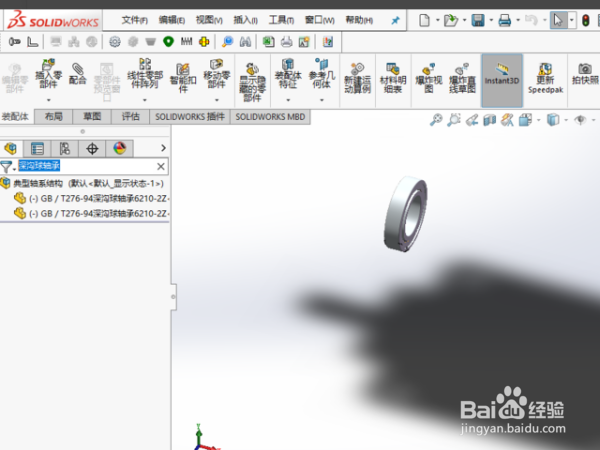
4、关闭过滤器,系统将恢复原样。

5、首先隐藏轴承座,并且压缩内六角圆柱头螺钉。
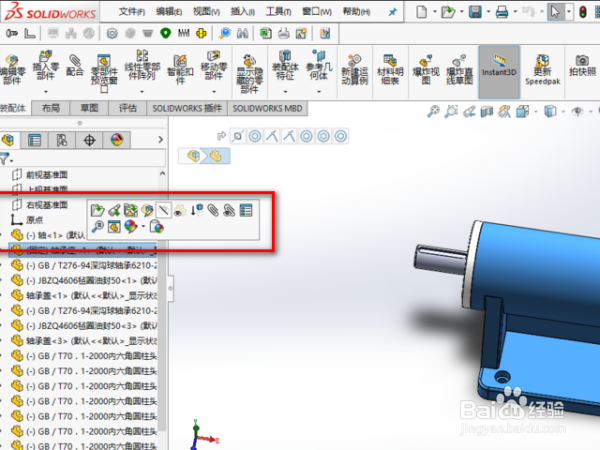
6、点选“过滤隐藏/压缩的零部件”,系统将自动把隐藏和压缩的零部件过滤掉。

7、取消点选“过滤隐藏/压缩的零部件”,系统可恢复。
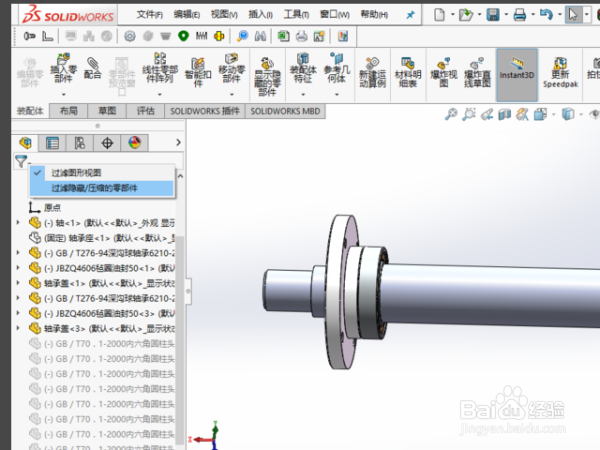
声明:本网站引用、摘录或转载内容仅供网站访问者交流或参考,不代表本站立场,如存在版权或非法内容,请联系站长删除,联系邮箱:site.kefu@qq.com。
阅读量:85
阅读量:91
阅读量:94
阅读量:26
阅读量:174